热门标签
热门文章
- 1用adb导出某个app_adb导出apk
- 2高级Web前端必会面试题知识点,大厂面试必备_高级web前端必会面试题知识点 大厂 csdn
- 3web网页设计期末课程大作业 基于HTML+CSS+JavaScript响应式环保科技公司网站模板(环保主题网站设计)_html+css制作科技公司网站源代码
- 4Docker学习(9)——Dockerfile构建镜像的几种优化方案的详细说明_容器镜像构建优化方案
- 5R语言(4):列表
- 6在VSCode中使用Git教程_vscode怎么导入git项目
- 7轻量服务器文件上传到哪里,轻量云服务器文件上传到哪里
- 8Spring进阶学习 03、Bean的生命周期_在构造方法之后执行对bean的属性进行赋值的方法 afterpropertiesset
- 9sc start service 1063 1053 错误原因_[sc] startservice 失败 1053:
- 10机器学习入门-----sklearn
当前位置: article > 正文
VSCode使用ssh连接服务器跑代码_vscode远程ssh连接服务器 提交代码
作者:很楠不爱3 | 2024-02-07 13:32:44
赞
踩
vscode远程ssh连接服务器 提交代码
VSCode使用ssh连接服务器跑代码
1.VSCode安装插件remote-ssh
如图所示安装插件remote-ssh
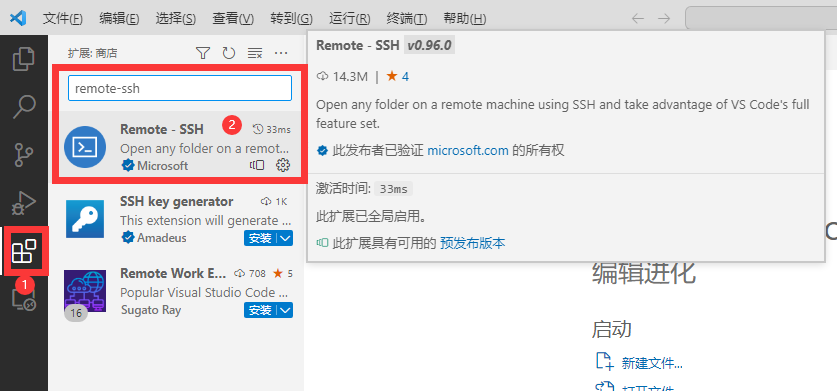
2.连接服务器
2.1这时候VSCode左下角就会出现一个双向箭头,打开他
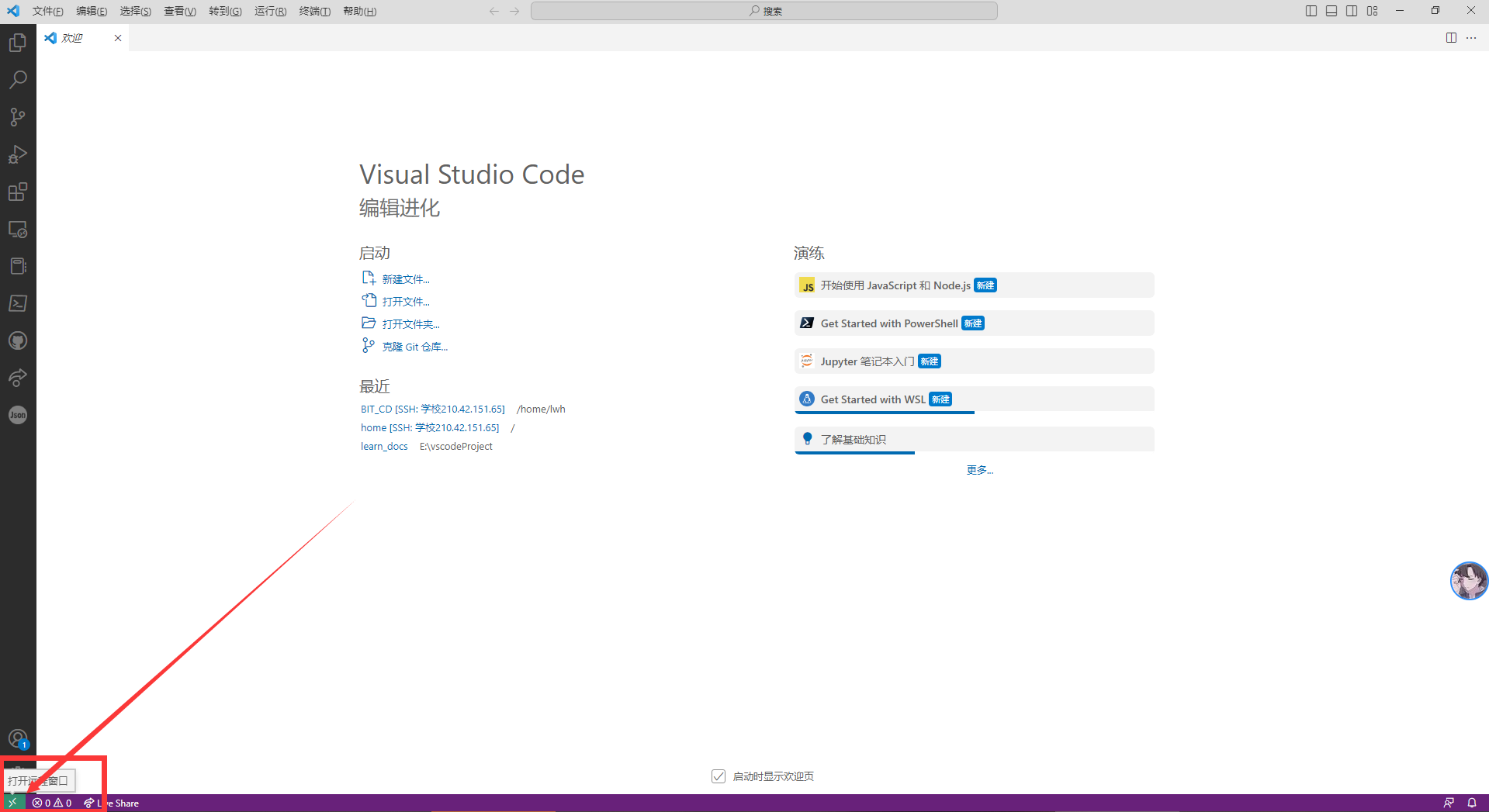
2.2在弹出的窗口当中选择Connect to Host
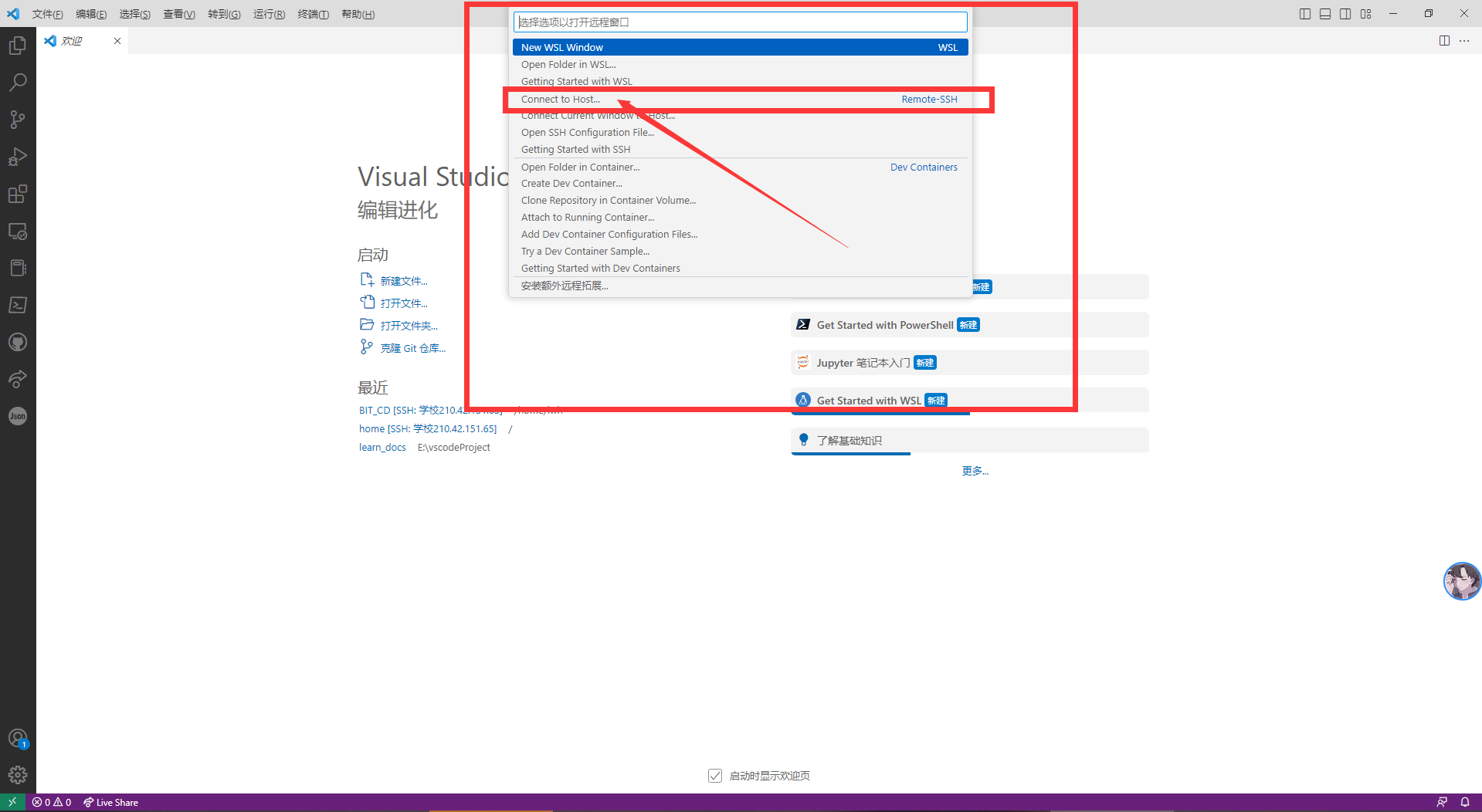
2.3接下来选择Add New SSH Host
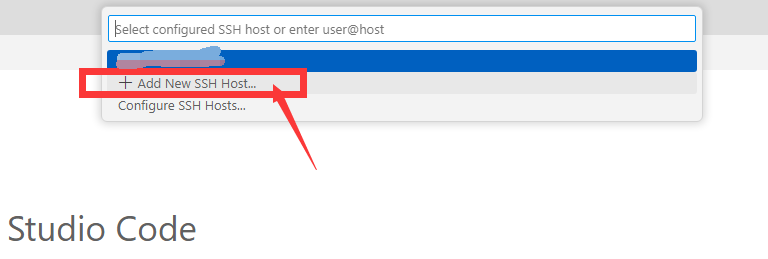
2.4接下来输入登入服务器的账户名,ip地址,如果是,端口号
**格式:**账户@地址 -p 端口号
有些租服务器平台可能给的不是ip地址例如autodl.com网站
格式:root@region-41.seetacloud.com -p 端口号
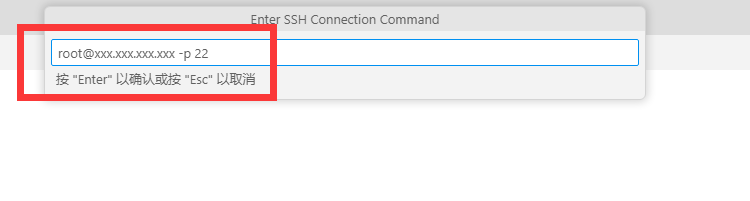
2.5这时候选第一个就可以
这文件存储了你的连接信息
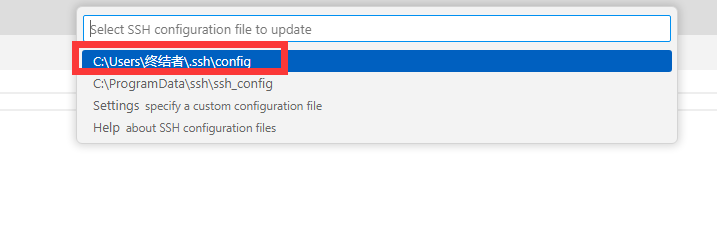
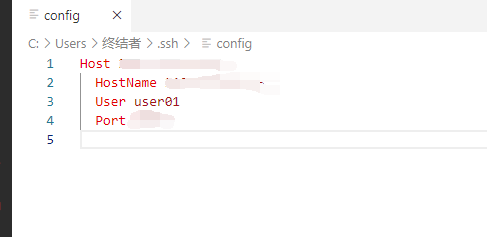
2.6重新进行2.1和2.2,会发现之前填写的连接记录点击他
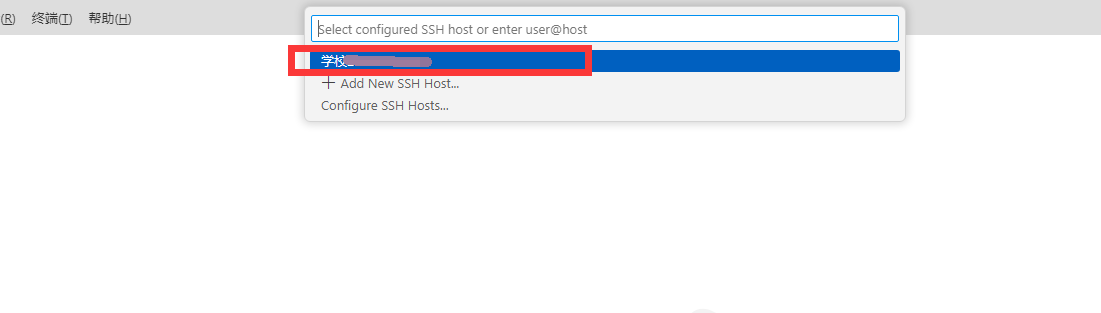
然后会提示你输入服务器密码
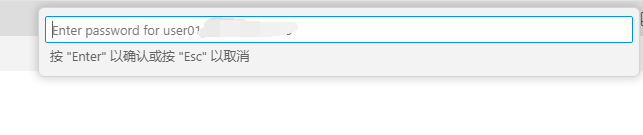
2.7连接成功
连接成功后左下角会显示ssh信息
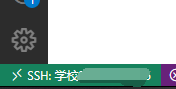
3.运行代码
3.1打开代码文件夹,代码需要提前使用例如xftp、winscp软件将代码上传上去
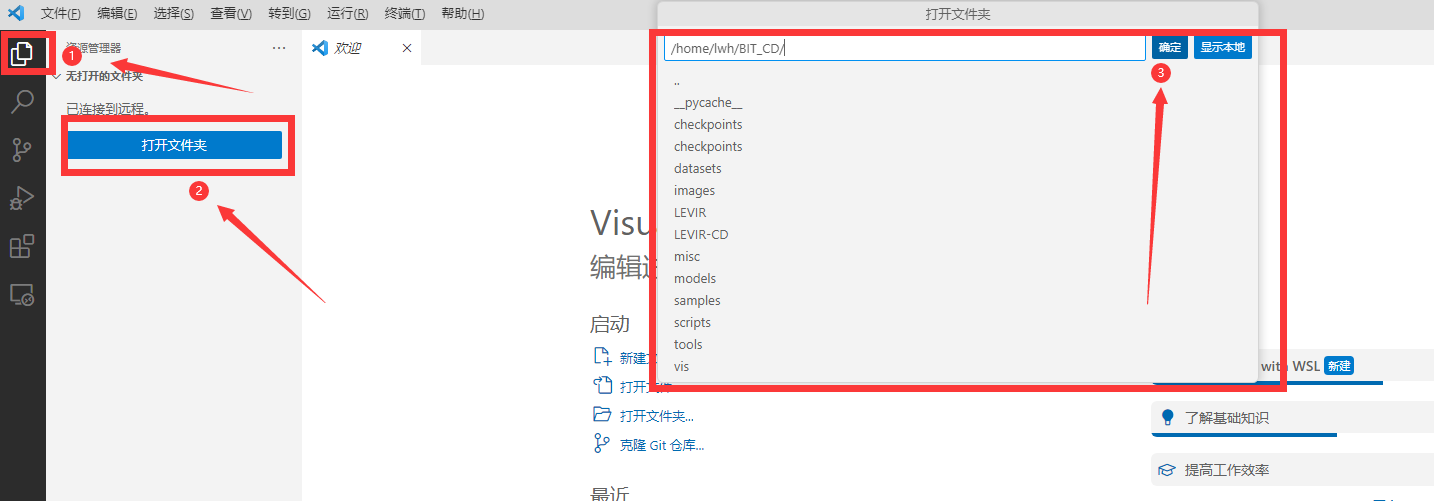
点击确认后然后再次输入服务器密码
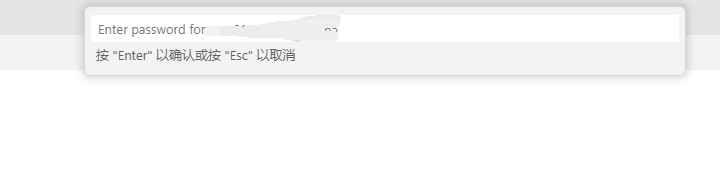
3.2运行代码
这时候就可以在VSCode修改服务器代码,以及使用终端运行代码
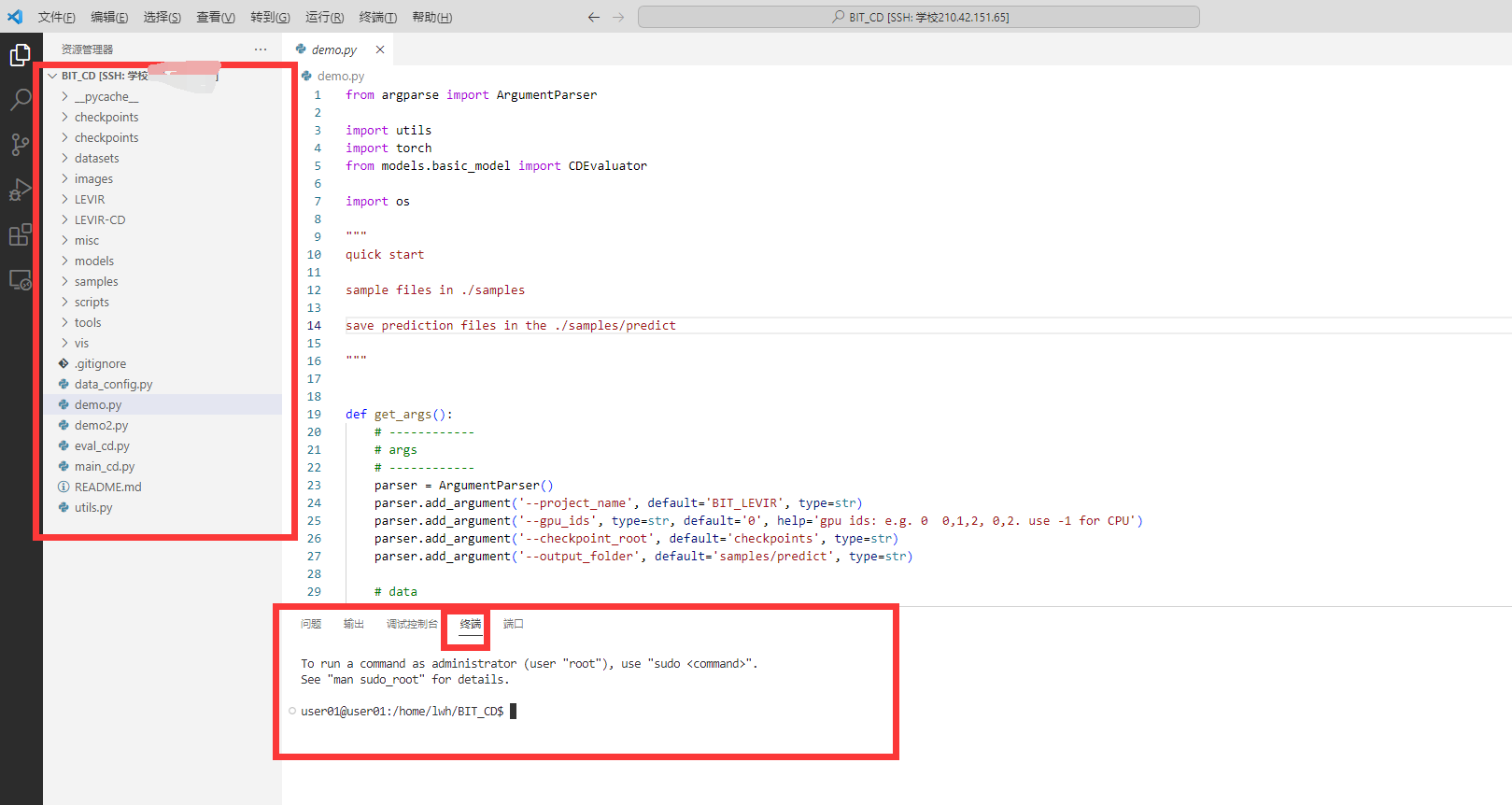
以在VSCode修改服务器代码,以及使用终端运行代码
[外链图片转存中…(img-tR90IUdW-1677066950905)]
声明:本文内容由网友自发贡献,不代表【wpsshop博客】立场,版权归原作者所有,本站不承担相应法律责任。如您发现有侵权的内容,请联系我们。转载请注明出处:https://www.wpsshop.cn/w/很楠不爱3/article/detail/65556
推荐阅读
相关标签


